
 ko
ko  English
English  Español
Español  中國人
中國人  Tiếng Việt
Tiếng Việt  Deutsch
Deutsch  Українська
Українська  Português
Português  Français
Français  भारतीय
भारतीय  Türkçe
Türkçe  Italiano
Italiano  Gaeilge
Gaeilge  اردو
اردو  Indonesia
Indonesia  Polski
Polski 추적 금지(DNT)는 웹 브라우저에 있는 설정으로, 사용자의 온라인 활동을 추적하지 못하도록 설계된 소프트웨어 도구입니다. 이 기능을 활성화하면 웹사이트에 요청을 보내 분석 및 개인화를 위한 추적에 대한 사용자의 기본 설정을 알립니다.
"추적 금지" 표준은 법적 구속력이 없으며 웹사이트는 이 요청을 준수할 의무가 없습니다. '추적 금지'를 활성화하더라도 많은 웹사이트와 광고 네트워크는 이러한 요청을 무시하고 사용자 활동 정보를 계속 수집할 수 있습니다.
경우에 따라 이 기능을 비활성화해야 할 수도 있습니다. 예를 들어 트래픽을 개선하거나 분석 데이터를 수집하거나 분석 지표를 위한 데이터를 수집하는 경우입니다. 웹사이트가 'DNT' 요청을 따르는 경우 수집하는 데이터가 불완전하거나 왜곡될 수 있습니다. 아래에서는 가장 많이 사용되는 브라우저에서 이 기능을 비활성화하는 방법을 살펴봅니다.
Google Chrome에서 '추적 금지' 기능을 비활성화하기 전에 브라우저가 최신 버전으로 업데이트되었는지 확인하세요. 아래 지침을 따르세요:
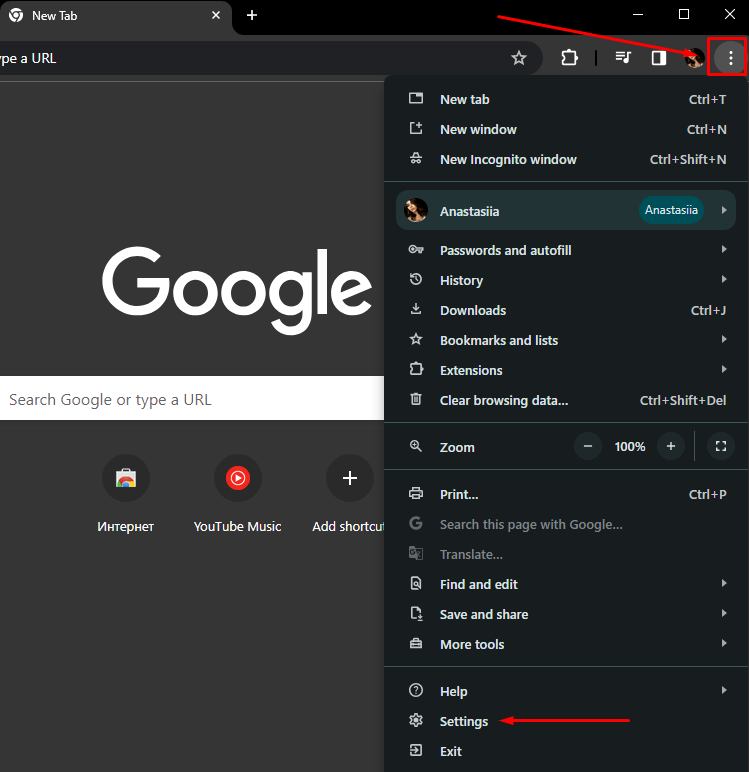
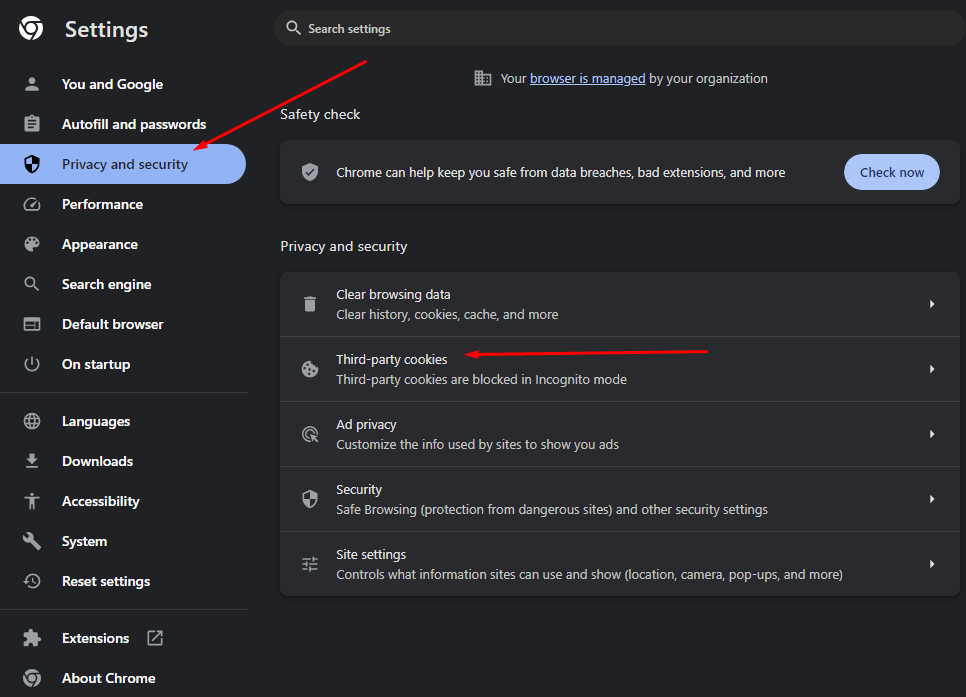
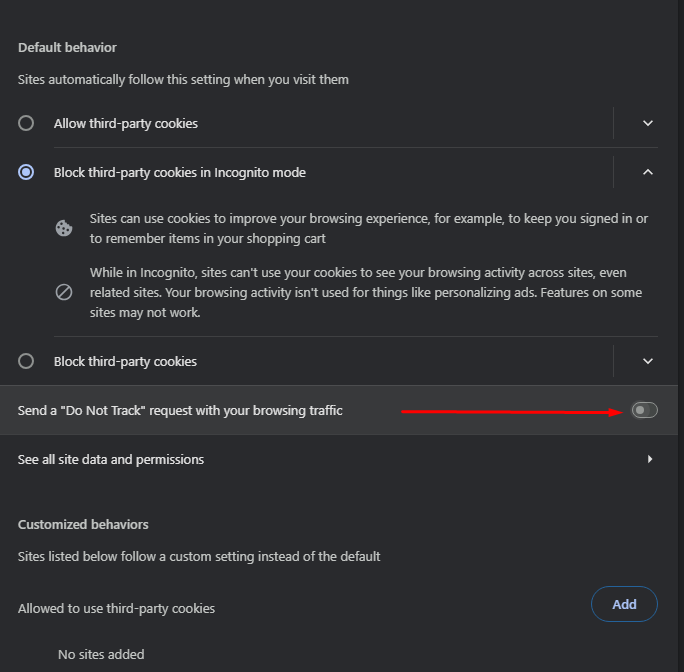
Chrome을 재설치한 경우 이 옵션은 기본적으로 꺼져 있다는 점에 유의하세요.
Firefox 브라우저에서는 Chrome 또는 Chromium과 마찬가지로 '추적 금지' 기능이 기본적으로 비활성화되어 있어 웹사이트가 사용자 정보를 수집할 수 있습니다. 예외적으로 비공개 브라우저 창에서는 추적 금지가 항상 활성화되어 있습니다. 설정을 조정하려면 아래 단계를 따르세요:
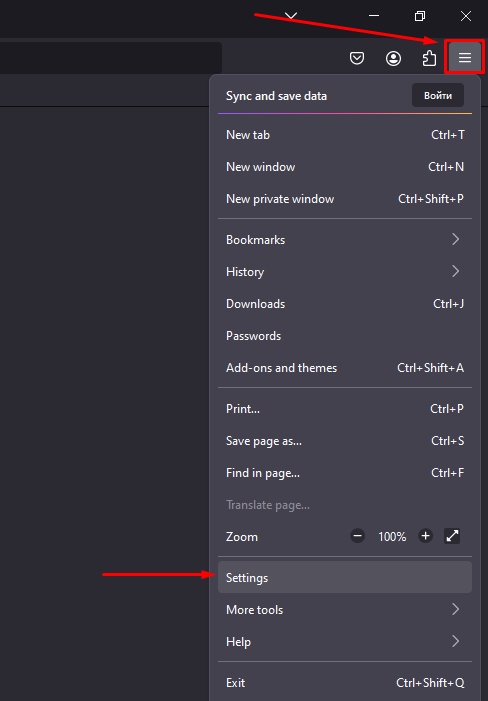
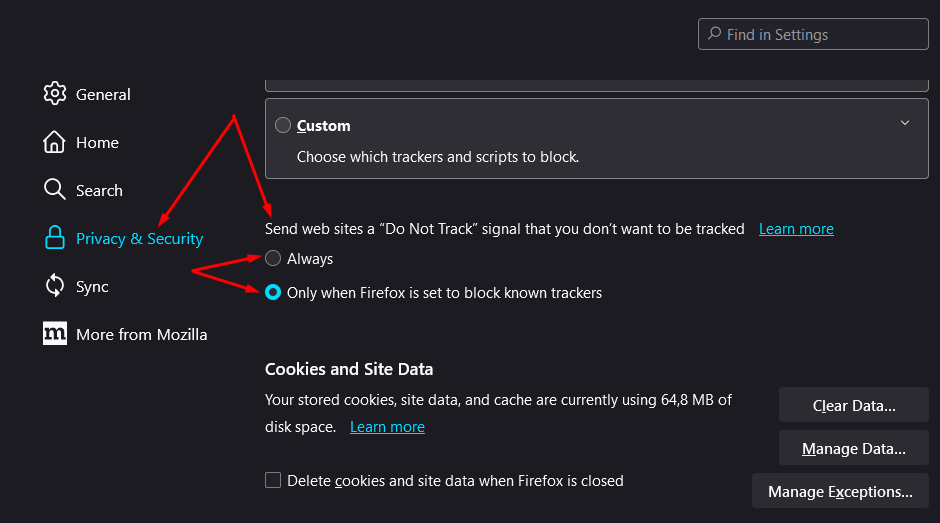
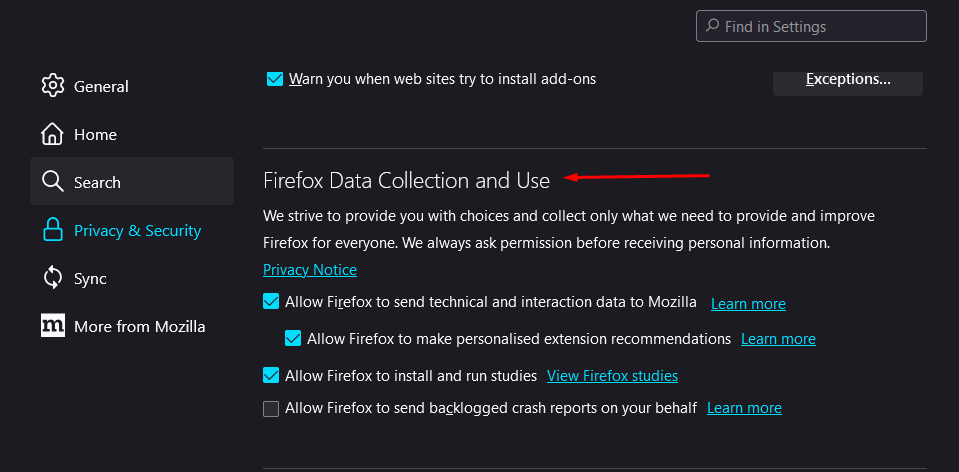
네트워크에서 가장 높은 수준의 개인정보 보호를 위해 모든 확인란을 비활성화하는 것이 좋습니다. 그러나 개인 맞춤형 광고를 선호하고 온라인 활동이 공개되는 것에 익숙하다면 기본 설정을 그대로 두어도 됩니다.
최신 버전의 Opera에서 '추적 금지' 기능을 비활성화하려면 다음 단계를 따르세요:
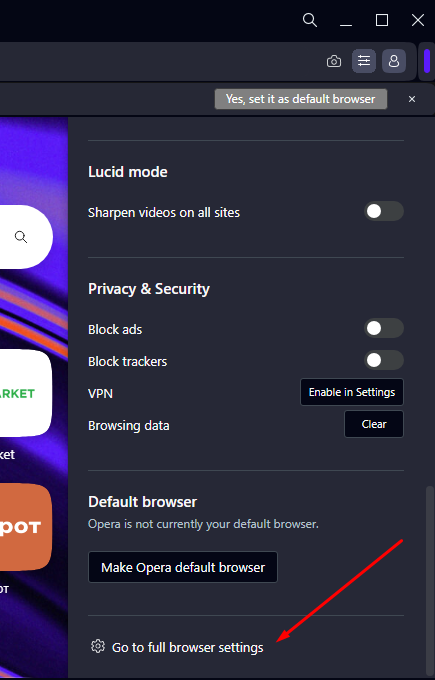
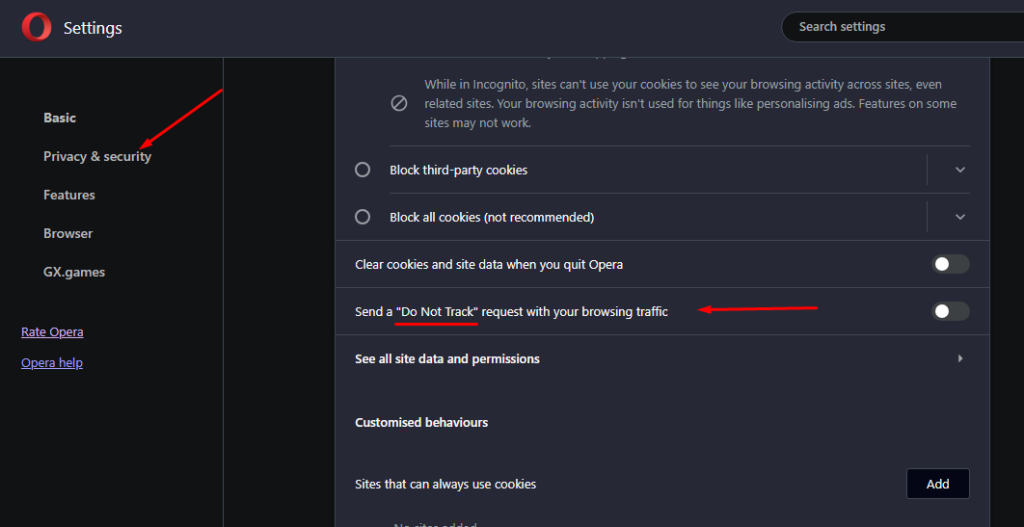
Microsoft Edge에서는 '추적 금지' 기능이 기본적으로 비활성화되어 있습니다. 이 기능을 관리하려면 다음 단계를 따라야 합니다:
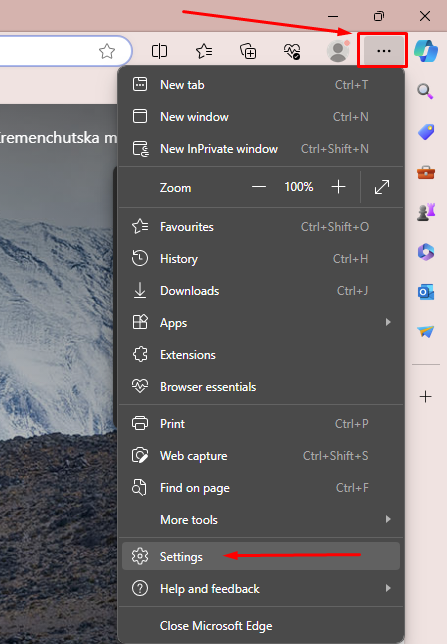
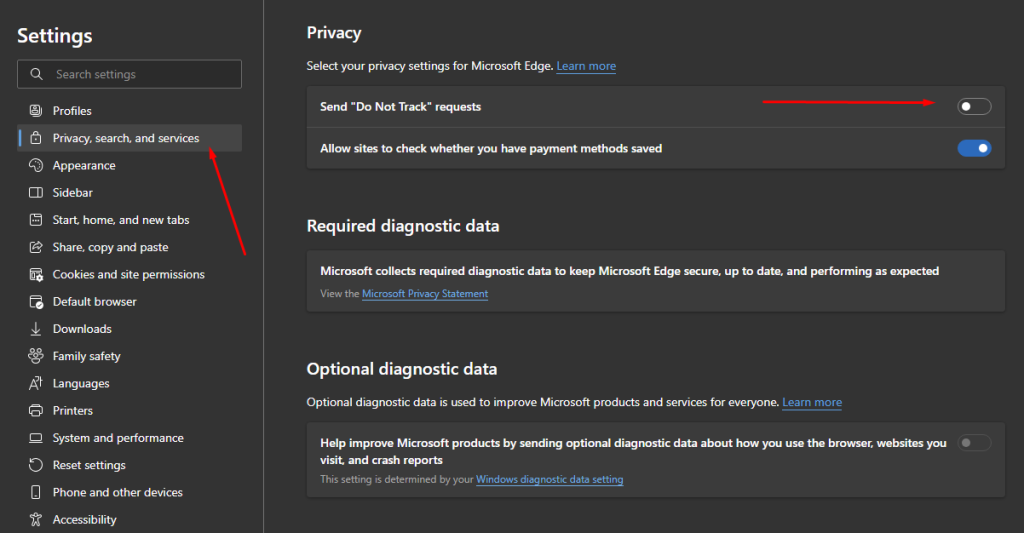
널리 사용되는 브라우저에서 '추적 금지' 기능을 비활성화하면 분석에 필요한 정보 추적과 웹사이트와의 추가 상호 작용을 위한 중요한 데이터 수집을 허용할 수 있습니다.
댓글: 0